Excelでmm/dd/yyyyの日付形式をyyyymmddに迅速に変換するにはどうすればよいですか?
Excelでの日付の操作では、データ処理、レポート作成、または他のシステムへのインポートのために、異なる形式間で日付を変換することがよく必要になります。標準的なExcel日付( yyyymmdd 文字列に戻すことは一般的ですが、逆の処理も必要になる場合があります。つまり、mm/dd/yyyy形式の日付を連続した mm/dd/yyyy 日付を連続した yyyymmdd 形式のテキスト文字列に変換します。この変換は、データベース、データアップロード、または旧式ソフトウェアなど、コンパクトなyyyymmdd形式を必要とするシステムにデータをエクスポートする場合に特に有用です。本記事では、この変換を行うためのいくつかの実用的な方法を提供し、Excelでの日付データの準備と管理において柔軟性を得る手助けをします。 
「セルの書式設定」を使ってmm/dd/yyyyをyyyymmddに変換する
数式を使ってmm/dd/yyyyをyyyymmddに変換する
VBAコードを使ってmm/dd/yyyyをyyyymmddに変換する
 「セルの書式設定」を使ってmm/dd/yyyyをyyyymmddに変換する
「セルの書式設定」を使ってmm/dd/yyyyをyyyymmddに変換する
既存のExcel日付(mm/dd/yyyy)をyyyymmdd形式で表示したい場合は、「セルの書式設定」機能を使用できます。この解決策は簡単で、基盤となる日付値自体を変更せず、表示形式だけを変更します。
1. yyyymmdd形式に変換したいすべての日付セルを選択します。そして、選択範囲内で右クリックしてコンテキストメニューを開き、「 セルの書式設定 」オプションを選択します。スクリーンショットをご覧ください: 
2. 「 セルの書式設定 」ダイアログボックスで、「 表示形式 」タブに移動します。「 ユーザー定義 」を左側の「 分類 」リストから選択します。右側の「 種類 」フィールドに「 yyyymmdd」と入力します。スクリーンショットをご覧ください: 
3. 「 OK 」をクリックして変更を適用します。これで、選択された日付が各セルで連続したyyyymmdd文字列として表示されますが、セルの値は背景で日付シリアル番号のままなので、引き続き日付計算や並べ替えに完全に使用可能です。 
- 適用シナリオ: ただ視覚的に日付をyyyymmdd形式で表示するだけで、値のタイプを実際には変換しなくて良い場合に最適です。レポート、ダッシュボードビュー、または印刷目的に理想的です。
- 制限事項: 実際のテキスト文字列としてyyyymmdd形式の日付をエクスポートする必要がある場合、特に他のアプリケーションやファイルに貼り付ける際に問題が発生する可能性があります。

Kutools AIでExcelの魔法を解き放つ
- スマート実行: セル操作、データ分析、グラフ作成を簡単なコマンドで行います。
- カスタム数式: ワークフローを合理化するための独自の数式を生成します。
- VBAコーディング: 簡単にVBAコードを作成し実装します。
- 数式の解釈: 複雑な数式を簡単に理解できます。
- テキスト翻訳: スプレッドシート内の言語障壁を取り除きます。
 数式を使ってmm/dd/yyyyをyyyymmddに変換する
数式を使ってmm/dd/yyyyをyyyymmddに変換する
さらに処理、エクスポート、またはデータベース利用のためにyyyymmdd形式を実際のテキスト値として必要とする場合、シンプルなExcel数式を使用して標準的なExcel日付(mm/dd/yyyy)を連続した数字文字列に効率的に変換できます。この方法は、システムへのインポートや他のデータとの結合(例:IDやキーの生成)などのために新しい日付表現を真のテキストとして保持する必要がある場合に特に適しています。
変換されたyyyymmddテキストを表示させたい空白のセルを選択し(例えばB1)、次の数式を入力します:
=TEXT(A1,"yyyymmdd")
数式を入力したら、「 Enter」を押します。複数行にわたってこの変換を適用するには、列の下方向に塗りつぶしハンドルをドラッグして他のセルに数式をコピーします。各結果はyyyymmdd形式のテキスト文字列となります。すべての結果を静的なテキストに変換するには、数式セルをコピーして「 形式を選択して貼り付け」>「値 」を使用してください。 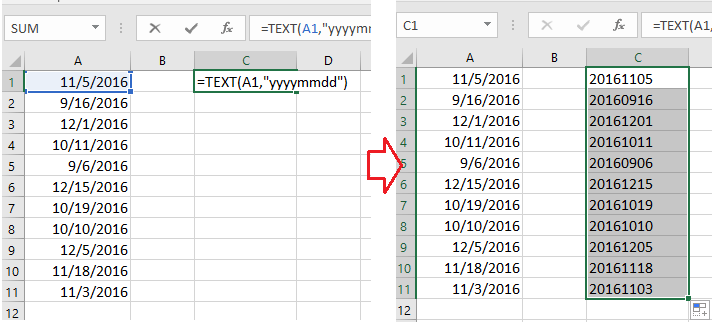
- 適用シナリオ: 日付をテキスト文字列に一括変換したり、エクスポート用のデータを準備したり、日付を他のフィールド(IDやキーの生成など)と連結するのに理想的です。
- 制限事項: 出力セルにはテキストが含まれているため、再度日付形式に戻さない限り、日付計算には使用できません。
 VBAコードを使ってmm/dd/yyyyをyyyymmddに変換する
VBAコードを使ってmm/dd/yyyyをyyyymmddに変換する
大量のデータセットを扱う場合や、標準的なmm/dd/yyyy形式のExcel日付をyyyymmdd形式のテキスト文字列に自動的に変換する必要がある場合、VBAマクロは効率的な解決策を提供します。この方法は非常に適応性が高く、一度に列全体やワークブック全体を処理でき、手動での数式入力なしにデータ準備を合理化したいユーザーにとって適しています。
1. 開発タブ>Visual BasicをクリックしてVBAエディターを開きます。開いたMicrosoft Visual Basic for Applicationsウィンドウで、挿入>モジュールを選択し、次のコードをモジュールに貼り付けます:
Sub ConvertToYYYYMMDD()
'Updated by Extendoffice 20250723
Dim WorkRng As Range
Dim rng As Range
Dim CellVal As Variant
On Error Resume Next
xTitleId = "KutoolsforExcel"
Set WorkRng = Application.Selection
Set WorkRng = Application.InputBox("Select the range to convert to yyyymmdd:", xTitleId, WorkRng.Address, Type:=8)
If WorkRng Is Nothing Then Exit Sub
For Each rng In WorkRng
If IsDate(rng.Value) Then
rng.NumberFormat = "@"
rng.Value = Format(rng.Value, "yyyymmdd")
End If
Next
WorkRng.Columns.AutoFit
End Sub2. 「 ![]() (実行)」を押すか、または「 F5 」キーを押してマクロを実行します。対象の日付を含む範囲を選択するよう求めるダイアログボックスが表示されます。確認後、選択範囲内のすべての有効な日付が即座に yyyymmdd 形式のテキスト文字列に変換されます。
(実行)」を押すか、または「 F5 」キーを押してマクロを実行します。対象の日付を含む範囲を選択するよう求めるダイアログボックスが表示されます。確認後、選択範囲内のすべての有効な日付が即座に yyyymmdd 形式のテキスト文字列に変換されます。
- 適用シナリオ: 大規模なワークシート全体に対して一括変換を自動化する場合や、同様のタスクを繰り返し処理する際に非常に効果的です。動的なデータインポート、レポート作成、または外部システムとの統合を管理している高度なユーザーにとって特に便利です。
- 予防措置およびヒント: このマクロは選択範囲内の元のデータを上書きします。ワークシートのバックアップを取るか、広範囲に適用する前にサンプルセットでマクロをテストすることをお勧めします。また、マクロはすでに日付値を含んでいるセルのみを処理し、非日付のエントリが含まれているセルには影響しません。
- トラブルシューティング: 開発タブが表示されない場合、ファイル>オプション>リボンのユーザー設定で有効にしてください。入力範囲にテキストや空のセルが含まれている場合、それらはマクロによって変更されません。
Excelで日付に日、年、月、時間、分、秒を簡単に追加 |
セル内に日付があり、それに日、年、月、時間、分、または秒を追加する必要がある場合、数式を使用するのは複雑で覚えにくいものです。Kutools for Excelの「Date & Time Helper」ツールを使えば、日付に時間単位を簡単に追加したり、日付の差分を計算したり、生年月日から年齢を算出することさえできます。複雑な数式を覚える必要はありません。 |
Kutools for Excel - 必要なツールを300以上搭載し、Excelの機能を大幅に強化します。永久に無料で利用できるAI機能もお楽しみください!今すぐ入手 |
最高のオフィス業務効率化ツール
| 🤖 | Kutools AI Aide:データ分析を革新します。主な機能:Intelligent Execution|コード生成|カスタム数式の作成|データの分析とグラフの生成|Kutools Functionsの呼び出し…… |
| 人気の機能:重複の検索・ハイライト・重複をマーキング|空白行を削除|データを失わずに列またはセルを統合|丸める…… | |
| スーパーLOOKUP:複数条件でのVLookup|複数値でのVLookup|複数シートの検索|ファジーマッチ…… | |
| 高度なドロップダウンリスト:ドロップダウンリストを素早く作成|連動ドロップダウンリスト|複数選択ドロップダウンリスト…… | |
| 列マネージャー:指定した数の列を追加 |列の移動 |非表示列の表示/非表示の切替| 範囲&列の比較…… | |
| 注目の機能:グリッドフォーカス|デザインビュー|強化された数式バー|ワークブック&ワークシートの管理|オートテキスト ライブラリ|日付ピッカー|データの統合 |セルの暗号化/復号化|リストで電子メールを送信|スーパーフィルター|特殊フィルタ(太字/斜体/取り消し線などをフィルター)…… | |
| トップ15ツールセット:12 種類のテキストツール(テキストの追加、特定の文字を削除など)|50種類以上のグラフ(ガントチャートなど)|40種類以上の便利な数式(誕生日に基づいて年齢を計算するなど)|19 種類の挿入ツール(QRコードの挿入、パスから画像の挿入など)|12 種類の変換ツール(単語に変換する、通貨変換など)|7種の統合&分割ツール(高度な行のマージ、セルの分割など)|… その他多数 |
Kutools for ExcelでExcelスキルを強化し、これまでにない効率を体感しましょう。 Kutools for Excelは300以上の高度な機能で生産性向上と保存時間を実現します。最も必要な機能はこちらをクリック...
Office TabでOfficeにタブインターフェースを追加し、作業をもっと簡単に
- Word、Excel、PowerPointでタブによる編集・閲覧を実現。
- 新しいウィンドウを開かず、同じウィンドウの新しいタブで複数のドキュメントを開いたり作成できます。
- 生産性が50%向上し、毎日のマウスクリック数を何百回も削減!
全てのKutoolsアドインを一つのインストーラーで
Kutools for Officeスイートは、Excel、Word、Outlook、PowerPoint用アドインとOffice Tab Proをまとめて提供。Officeアプリを横断して働くチームに最適です。
- オールインワンスイート — Excel、Word、Outlook、PowerPoint用アドインとOffice Tab Proが含まれます
- 1つのインストーラー・1つのライセンス —— 数分でセットアップ完了(MSI対応)
- 一括管理でより効率的 —— Officeアプリ間で快適な生産性を発揮
- 30日間フル機能お試し —— 登録やクレジットカード不要
- コストパフォーマンス最適 —— 個別購入よりお得
